Windows10打开图片时提示“COM Surrogate已停止工作”怎么办?解决方案
在Windows10系统中查看图片时提示“COM Surrogate已停止工作”怎么办?不用担心,解决方案已经来了!碰到该问题的朋友,可以根据下面小编分享的方案来解决win10下看图出现错误的问题。
解决方案:
1、在桌面上找到“计算机”或“这台电脑”或“此电脑”图标,并在该图标上右键选择“属性”,如下图:
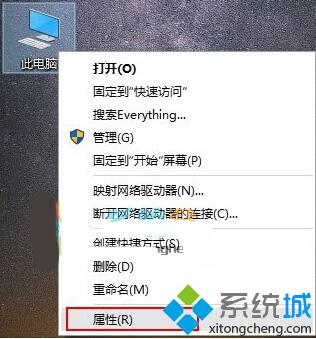
2、在打开的系统属性窗口左上角,找到“高级系统设置”打开,如图:
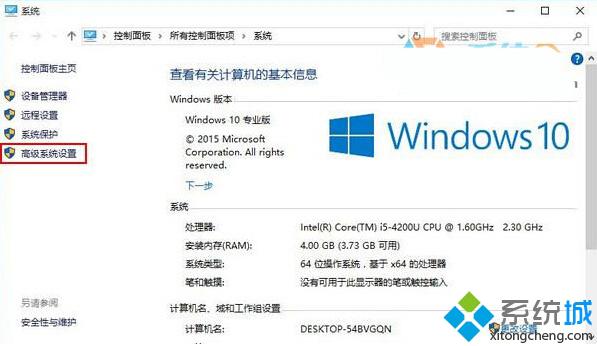
3、在弹出的系统属性设置对话框中,选择“高级”选项卡,点击“设置”按钮,如图:
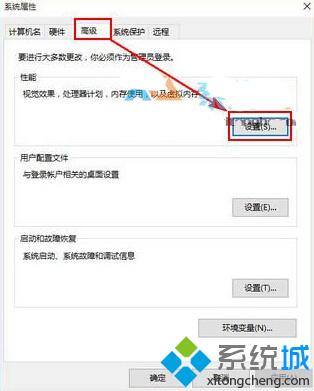
4、在弹出的“性能选项”对话框中,点击“数据执行保护”选项卡,并选中“为除下列选定程序之外的所有程序和服务启用DEP”选项,再点击“添加”按钮,如图:
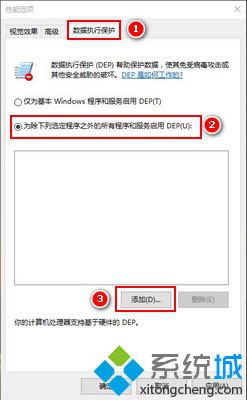
5、若您使用的是64位的Windows,在弹出的查找文件窗口中,选择C:\Windows\SysWOW64\dllhost.exe程序文件即可,如图:
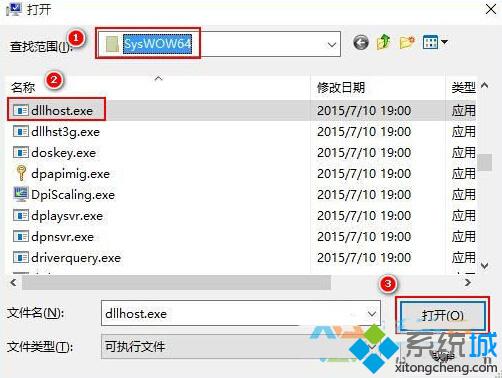
若您使用的是32位的Windows,在弹出的查找文件窗口中,选择C:\Windows\System32\dllhost.exe程序文件即可,如图:
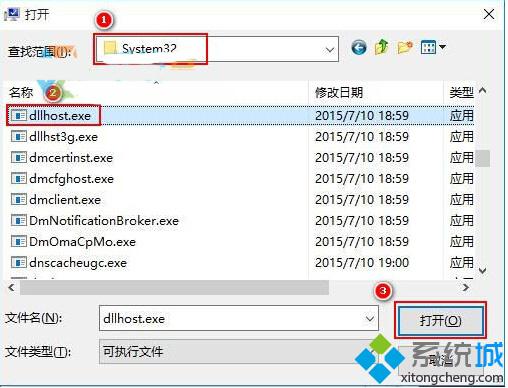
6、在弹出的“数据执行保护”警示框中点击“确定”即可,如图:

7、此时可以看到“COM Surrogate”选项已经添加到了列表中,依次点击“应用”、“确定”即可。
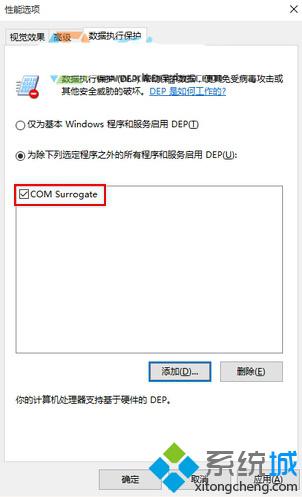
8、最后,请将电脑重启后观察问题是否解决。
以上就是Windows10打开图片时提示“COM Surrogate已停止工作”的解决方案介绍了。该方案同样适用于win7/win8系统,有需要的用户不妨一试!
相关教程:由于意外错误edius已停止工作我告诉你msdn版权声明:以上内容作者已申请原创保护,未经允许不得转载,侵权必究!授权事宜、对本内容有异议或投诉,敬请联系网站管理员,我们将尽快回复您,谢谢合作!










